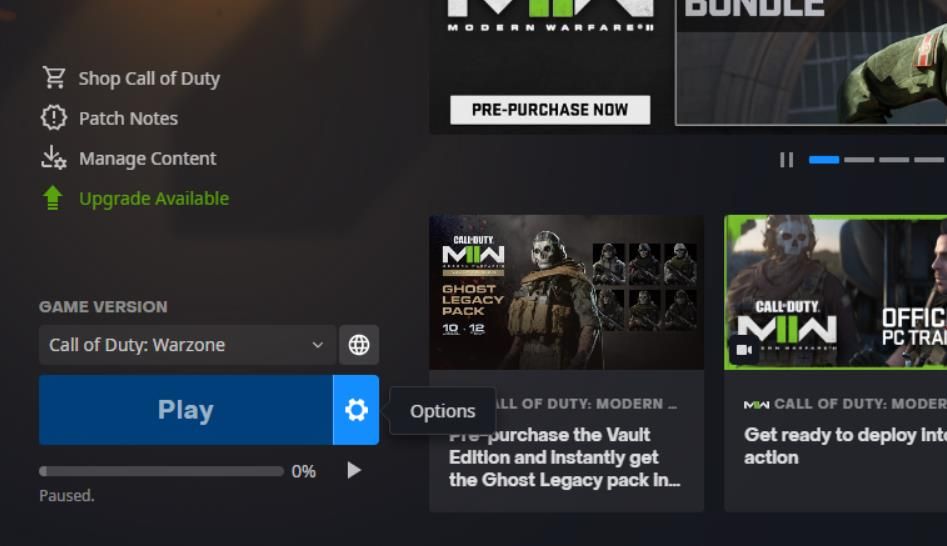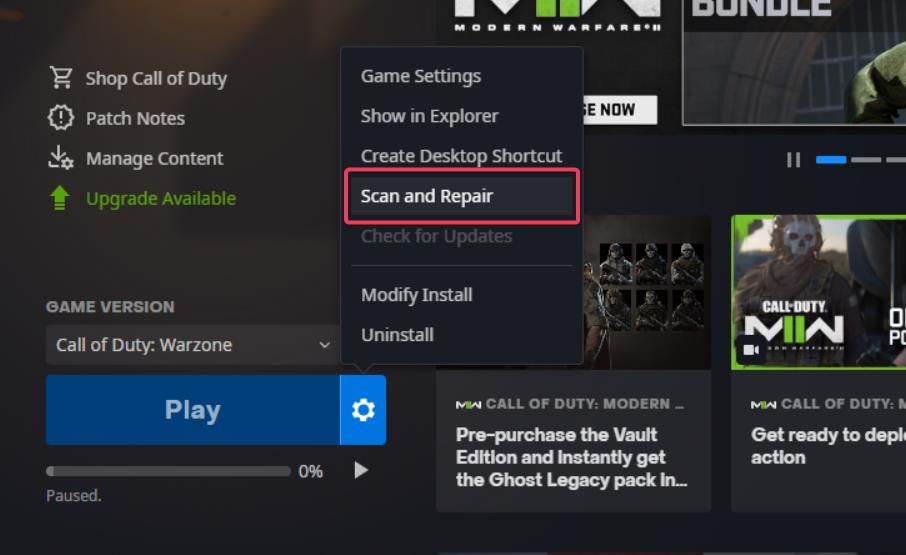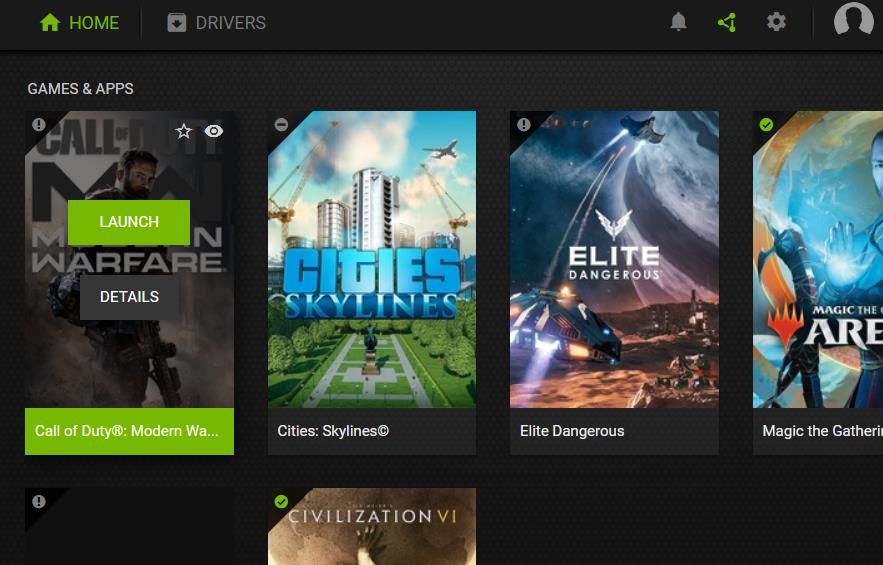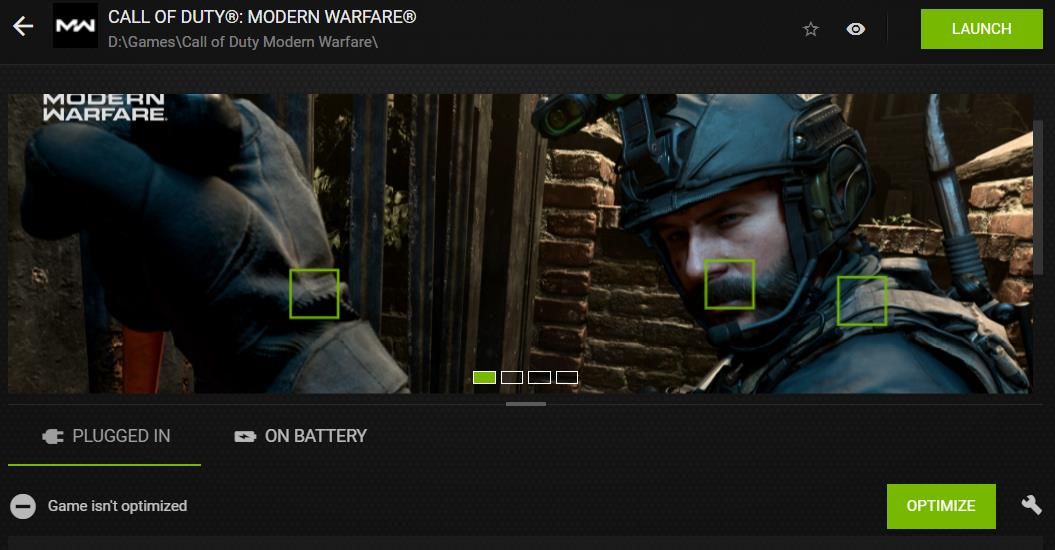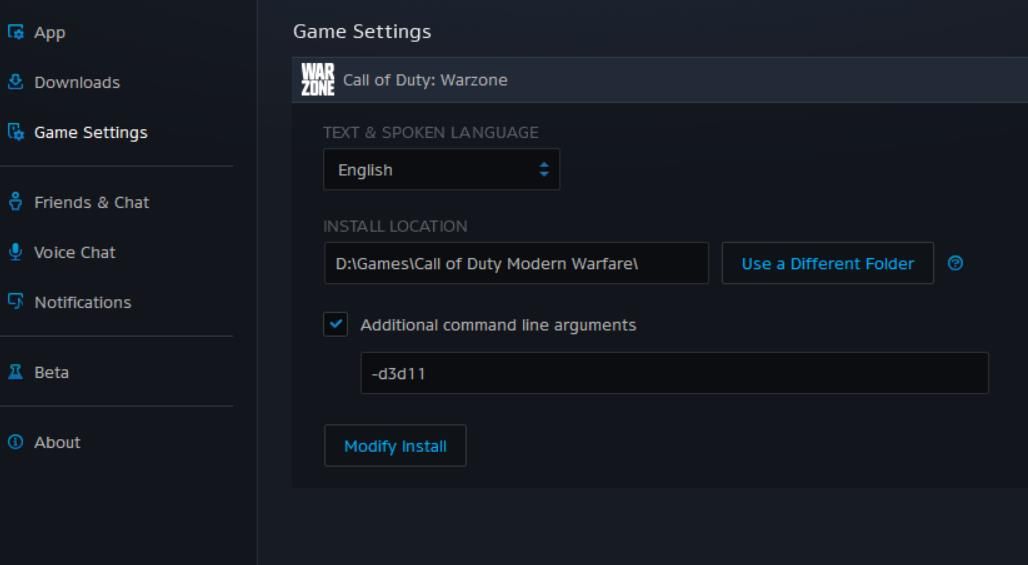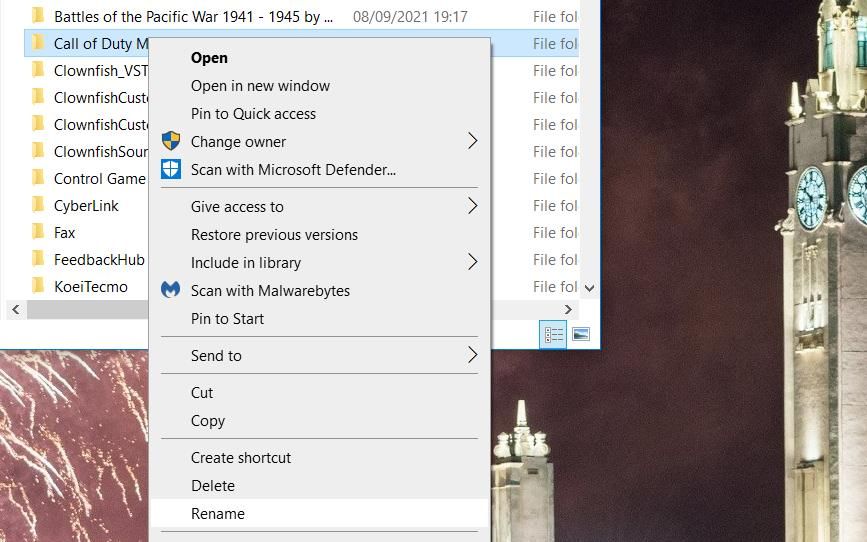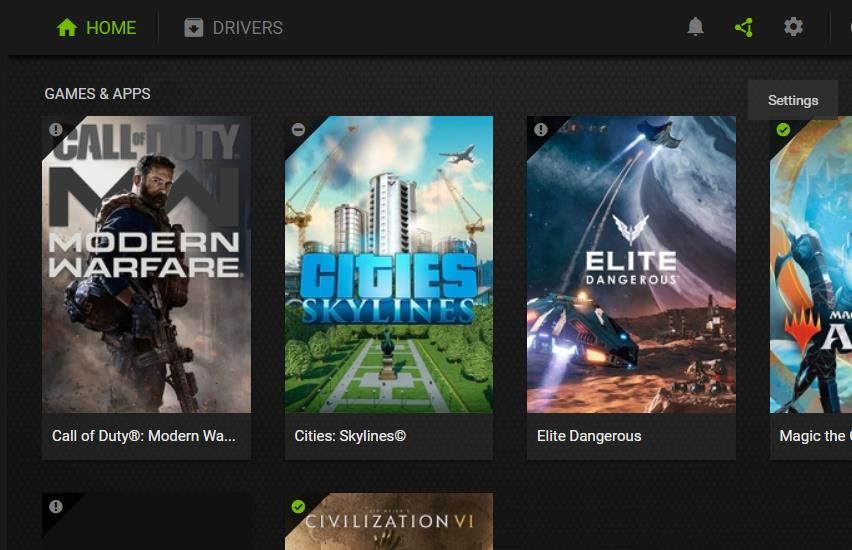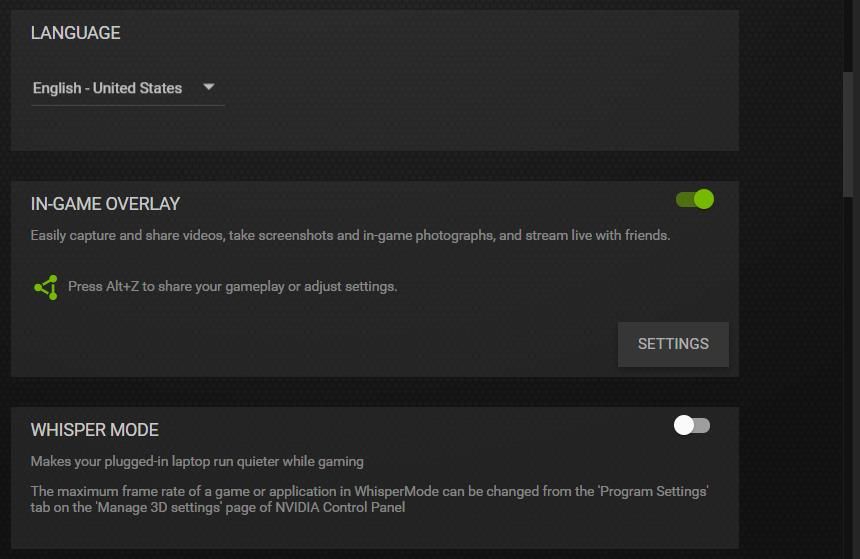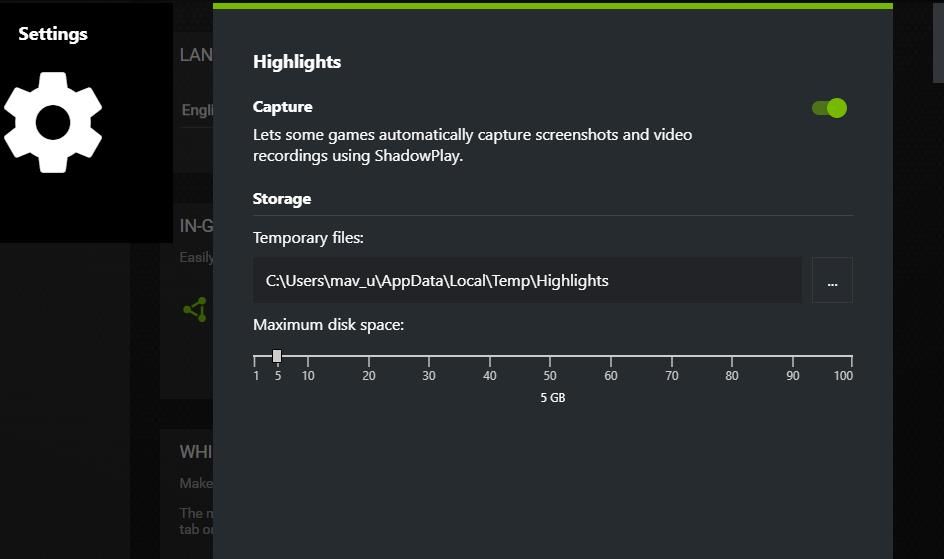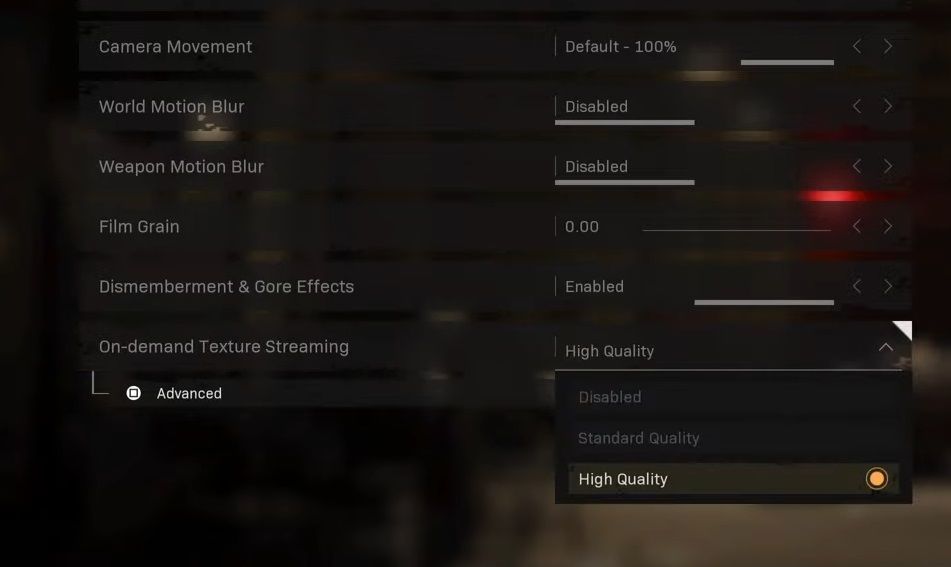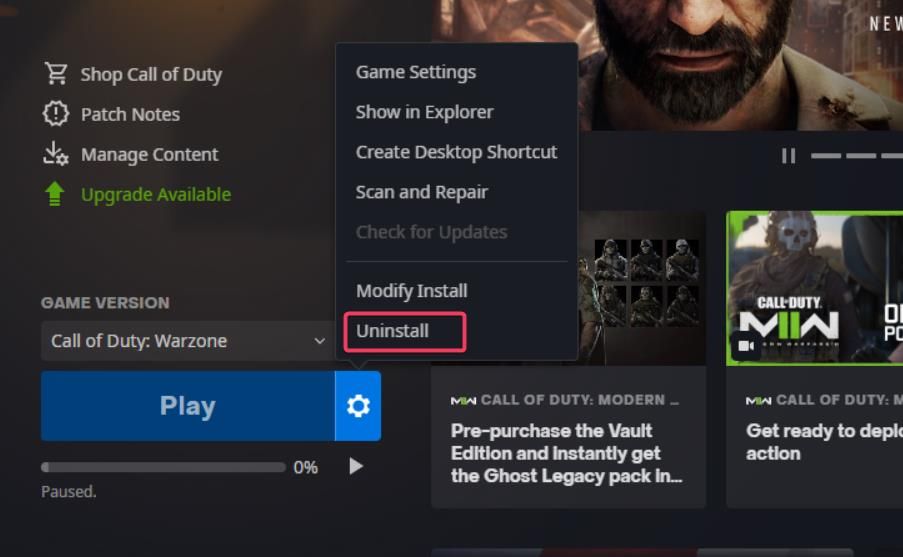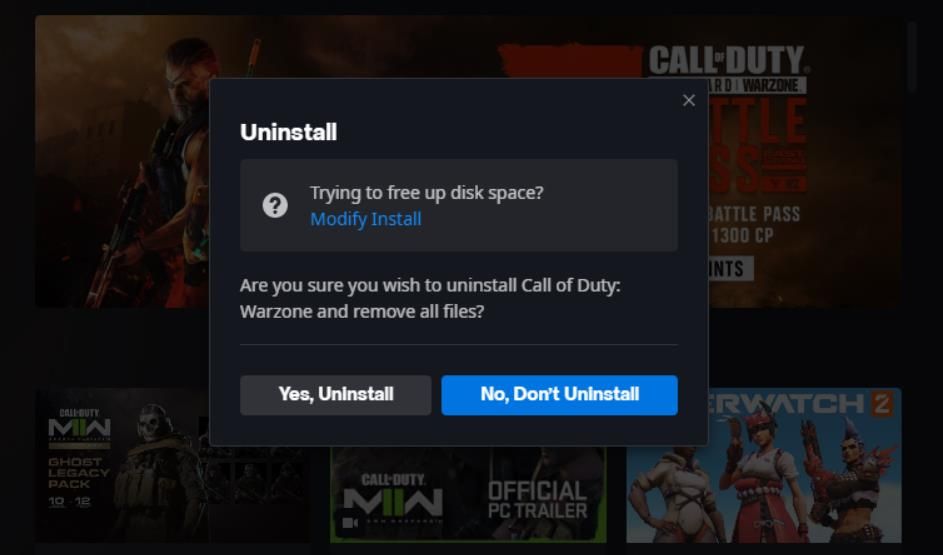farbi6
Если не меняются настройки графики, попробуй запустить игру от имени администратора, удали видео драйвер, во время установки нового видео драйвера, поставь галочку чистая установка, проверь чтобы в пути к игре и к папке My Documents не было русских букв.
- пожаловаться
- скопировать ссылку
Subaru BRZ STI
Как в баттл нете поставить от имени админа? Ставил чистую установку не помогло.
- пожаловаться
- скопировать ссылку
Пуск > панель управления > система и безопасность > просмотр журналов событий > журналы Windows > приложение. Смотри ошибку, там должна быть. А то так только гадать можно, почему она у тебя вылетает.
- пожаловаться
- скопировать ссылку
Int0xicate
А у меня закрывается приложение при вступление в группу
- пожаловаться
- скопировать ссылку
Int0xicate
что именно я должен там увидеть? как что отправить? я к сожалению не понимаю
- пожаловаться
- скопировать ссылку
farbi6
Проблема разрешилась установкой недостающих библиотек:
— Microsoft Silverlight
-RuntimePuck lite
- пожаловаться
- скопировать ссылку
Dimonsamogon
Привет! Мне тоже помогло, ошибка пропала я снова в игре.
А ошибка была такой:
Произошел непредвиденный сбой приложения.
Для устранения проблемы попробуйте использовать функцию Сканирование и ремонт.
Если проблема повторится, обратитесь в нашу сетевую службу поддержки:
Код ошибки: 0хС0000005 (0х0) N
Сигнатура: 402D770B-B1F30BFB-25AD0CFC-7DC96914
Место:0x1413F1960 (8305760/8314541)
- пожаловаться
- скопировать ссылку
- пожаловаться
- скопировать ссылку
Имя сбойного приложения: BlackOps4.exe, версия: 1.0.0.0, метка времени: 0x5bc91c42
Имя сбойного модуля: BlackOps4.exe, версия: 1.0.0.0, метка времени: 0x5bc91c42
Код исключения: 0xc0000005
Смещение ошибки: 0x0000000002e55a28
Идентификатор сбойного процесса: 0x1ce0
Время запуска сбойного приложения: 0x01d4692ad0c159d1
Путь сбойного приложения: D:COLLDACall of Duty Black Ops 4BlackOps4.exe
Путь сбойного модуля: D:COLLDACall of Duty Black Ops 4BlackOps4.exe
Идентификатор отчета: e2a32e1a-08bd-45d8-8f7b-3e2d35265612
- пожаловаться
- скопировать ссылку
farbi6
Фигово, скажу я тебе. У меня такая же проблема была в Battlefield 4, когда я в неё играл на старом железе. Эта ошибка может быть почти от всего. Попробуй в интернете поискать способы устранения 0xc0000005, может поможет.
- пожаловаться
- скопировать ссылку
Контейнер ошибки 1589342529237810138, тип 4
Имя события: APPCRASH
Отклик: Нет данных
Идентификатор CAB: 0
Сигнатура проблемы:
P1: BlackOps4.exe
P2: 1.0.0.0
P3: 5bc91c42
P4: BlackOps4.exe
P5: 1.0.0.0
P6: 5bc91c42
P7: c0000005
P8: 0000000002e55a28
P9:
P10:
- пожаловаться
- скопировать ссылку
Может это поможет разобраться? я честно не понимаю. ладно бы еще если бы в настройках графики Видяха была забита на критическом уровне но там и половины загрузки нет. температура 45С и не поднимается. а стоит хотя бы поле зрения поменять причем не важно увеличить или уменьшить-черный экран….
- пожаловаться
- скопировать ссылку
И вот такую еще нашел:
Параметры разрешений для конкретного приложения не дают разрешения Локально Активация для приложения COM-сервера с CLSID
{D63B10C5-BB46-4990-A94F-E40B9D520160}
и APPID
{9CA88EE3-ACB7-47C8-AFC4-AB702511C276}
пользователю NT AUTHORITYСИСТЕМА с ИД безопасности (S-1-5-18) и адресом LocalHost (с использованием LRPC), выполняемого в контейнере приложения Недоступно с ИД безопасности (Недоступно). Это разрешение безопасности можно изменить с помощью средства администрирования служб компонентов.
- пожаловаться
- скопировать ссылку
Может быть проблема в винде?
- пожаловаться
- скопировать ссылку
только что выдало: ошибка 140717393788385
- пожаловаться
- скопировать ссылку
Может у меня и правда ведро которое не тянет? или я не правильно читаю характеристики своего ноута?
Я понимаю что ноут не потянет фул производительность ну хоть средние настройки должны пойти? или я что-то не понимаю?
- пожаловаться
- скопировать ссылку
Ребят новая фишка! теперь если я даже меняю разрешение в игре на 800 на 600- то вылет на рабочий стол сразу….
если у кого будут мысли что с этим делать буду рад выслушать. Спасибо товарищи геймеры
- пожаловаться
- скопировать ссылку
farbi6
Нужно найти файл с настройками и отредактировать вручную.
- пожаловаться
- скопировать ссылку
Subaru BRZ STI
мне постоянно он скидывает на стандарт
- пожаловаться
- скопировать ссылку
и вот теперь даже не пытаеться запускаться. жму играть-0реакции… пойду переустанавливать винду может поможет
- пожаловаться
- скопировать ссылку
у меня была проблема.не мог поиграть в затмение-или зависание после пары секунд или черный экран. перепробывал все.поставил винду 10-все работает. была 8-ка до этого.как то так
- пожаловаться
- скопировать ссылку
точно такая же ситуация, запуск игры интро ролик и вылет на раб. стол, иногда бывает заходит в меню, захожу в игру, происходит прогурзка карты и вылет.
Имя сбойного приложения: BlackOps4.exe, версия: 1.0.0.0, метка времени: 0x5c1055a2
Имя сбойного модуля: unknown, версия: 0.0.0.0, метка времени: 0x00000000
Код исключения: 0xc0000005
Смещение ошибки: 0x00007ff803002a60
Идентификатор сбойного процесса: 0x4364
Время запуска сбойного приложения: 0x01d4958219f9fd44
Путь сбойного приложения: F:GamesCall of Duty Black Ops 4BlackOps4.exe
Путь сбойного модуля: unknown
Идентификатор отчета: 887a5f01-71e9-490a-a79a-08d95f7727c1
Полное имя сбойного пакета:
- пожаловаться
- скопировать ссылку
farbi6
Друг ты как нибудь решил проблемы? тоже с ней столкнулся
- пожаловаться
- скопировать ссылку
- пожаловаться
- скопировать ссылку
У кого такая же ошибка как у меня сделайте как написал Dimonsamogon, а именно:
Проблема разрешилась установкой недостающих библиотек:
— Microsoft Silverlight
-RuntimePuck lite
- пожаловаться
- скопировать ссылку
0xC0000005 (0x0) N раньше всё работало после обновы перестало
- пожаловаться
- скопировать ссылку
- пожаловаться
- скопировать ссылку
Call of Duty: Warzone is Modern Warfare’s battle royale game that’s great fun—when you can play it without issues. Some Warzone (and Modern Warfare) players have posted on Reddit and Battle.net forums about the 0xc0000005 error. Those players see a Fatal Error message with a rather long 0x00000001419101f1 9926301 0xc0000005 error code when playing Warzone or single-player Modern Warfare.
That 0xc0000005 error can crash Warzone when it pops up, which spoils the game’s fun. Does the same thing happen when you play that game? This is how you can fix Warzone’s 0xc0000005 error in Windows 11 and 10.
1. Run a Repair Scan for Warzone
One resolution the 0xc0000005 error message suggests is to run a repair scan for Warzone (ModernWarfare.exe). That error message even includes a Scan and Repair button, but some players have said clicking it crashes the game. Therefore, we recommend you select Scan and Repair for Warzone in Battle.net as follows:
- First, open Warzone’s Battle.net launcher software.
- Click Battle.net’s All Games button, and select the My Games option.
- Select your Warzone game.
- Click Options (the cog icon) on the right side of Warzone’s Play button.
- Then select the Scan and Repair option.
- Click Begin Scan to confirm.
Now, wait for the repair scan to finish. It may take a while because Call of Duty: Warzone is a big game.
2. Select GeForce Experience’s Optimize Option for Warzone
If your PC has an NVIDIA graphics card, this is one resolution worth trying. Some Warzone players have said they were able to fix the 0xc0000005 error by selecting Optimize for Warzone in GeForce Experience. You can download that software from the NVIDIA GeForce Experience page if needed. This is how you can select Warzone’s Optimize option in that software:
- Right-click the NVIDIA icon in the system tray and select GeForce Experience from there.
- Move your cursor over Modern Warfare on the Home tab.
- Select the Details option.
- Click the Optimize button.
If you don’t see Modern Warfare (Warzone) on the Home tab, click the Settings button. Select the Games & Apps > Scan Now option. Then you’ll see the game in GeForce Experience.
3. Set Warzone to Run With DirectX 11
DirectX 12 is a more advanced DirectX version than DX11, but it can cause Warzone crash errors. You can configure Warzone to run with DirectX 11 by inputting a command line argument for it as follows:
- Bring up Warzone in the Battle.net software.
- Click Options on the Play button to select Game Settings.
- Then click the Call of Duty: Warzone game in the Game Settings tab.
- Select Additional command line arguments to activate a text box.
- Input -d3d11 in the text box for command line arguments.
- Press the Done button.
4. Update the Graphics Driver for Your GPU
Call of Duty: Warzone has fancy graphics, making it more important to install the latest NVIDIA or AMD graphics drivers. Warzone issues like error 0xc0000005 will more likely occur when your GPU’s driver is many months or even years old. You can update GPU drivers with one of the methods in our guide to updating graphics drivers on Windows.
5. Rename Warzone’s Modern Warfare Folder
Have you tweaked Warzone’s in-game graphics and audio settings in any way? If so, resetting all its options to default could be a viable solution for the 0xc0000005 error. You can restore the game’s default settings configuration by renaming its Modern Warfare folder in the following steps:
- First, launch File Explorer, which has a handy Windows key + E hotkey for opening it.
- Select Documents in the File Explorer’s navigation sidebar.
- Right-click the Call of Duty Modern Warfare option and select Rename.
- Input Call of Duty Modern Warfare backup to be the new folder’s title. Warzone will then recreate a new folder when you launch the game again.
6. Turn Off NVIDIA Highlights
Do you play Call of Duty: Warzone with NVIDIA GeForce Experience’s overlay? If you do, try disabling that overlay’s Highlights feature for automatically capturing snapshots and recordings from games with ShadowPlay. This is how you can turn off NVIDIA Highlights:
- Bring up NVIDIA GeForce Experience by right-clicking its system tray icon and selecting it from there.
- Then click the Settings cog button.
- Press the Settings button for the in-game overlay.
- Select the Highlights option.
- Disable the Capture setting.
Alternatively, you can disable Highlights specifically for Warzone. To do so, open the Highlights settings from the GeForce Experience overlay when playing the game and turn off the Call of Duty: Modern Warfare option.
7. Disable the On-Demand Texture Streaming Graphics Setting
On-demand Texture Streaming is a graphical setting in Warzone that boost the game’s colors by streaming textures. However, that setting is a potential cause of error 0xc0000005 for players with lower internet bandwidths. Nor does that option make an especially noticeable enhancement to the game’s visual quality. These are the steps for disabling On-demand Texture Streaming in Warzone:
- Launch the Call of Duty: Warzone game.
- Click Options at the bottom of Warzone.
- Select the Graphics tab.
- Next, click Disabled for On-demand Texture Streaming.
- Select the Yes option when prompted to confirm you’re sure about disabling that setting.
- Then restart Warzone to apply the setting.
Stripping down other graphical settings in Warzone will also free up system resources while playing the game. Warzone will be less likely to crash on lower-specification PCs when playing it with lower graphics options. So, consider lowering, or even disabling, other display and quality settings for that game.
8. Disable the ASUS GameFirst VI Background Software
ASUS GameFirst VI is an integrated network program known to conflict with Call of Duty: Warzone. Some players have fixed error 0xc0000005 by disabling that software. If you don’t need or want GameFirst VI, we would recommend uninstalling it via Settings. However, you can disable that app like this:
- Bring up the Task Manager tool (pressing Ctrl + Shift + Esc opens it).
- Select Task Manager’s Startup tab.
- Then select GameFirst VI in the Startup tab, and click its Disable button.
- Right-click the GameFirst VI process on the Processes tab and select End task.
- Play Warzone again with GameFirst disabled or uninstalled.
GameFirst VI probably isn’t the only background app that conflicts with Warzone. We also recommend players clean-boot Windows 11/10 to turn off superfluous startup apps and services. Check out our guide about performing a clean boot in Windows to know more.
9. Reinstall the Battle.net Client
Some players have said reinstalling Battle.net fixed Warzone’s 0xc0000005 error on their PCs. Note that reinstalling that software doesn’t delete Battle.net games, so it shouldn’t take long to get back to gaming. You can uninstall Battle.net via Programs and Features, as outlined in our uninstalling Windows 11/10 software guide.
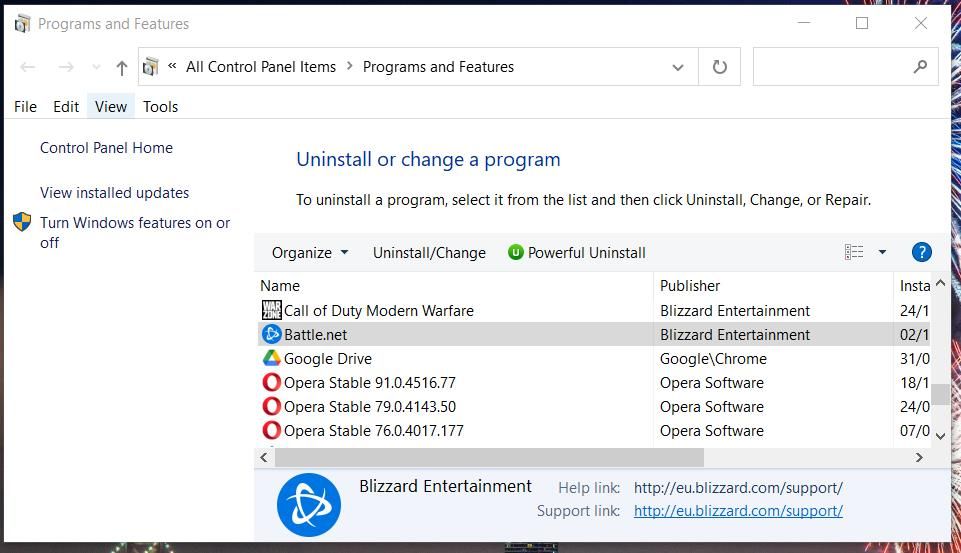
To reinstall Warzone’s gaming client, open the Battle.net downloads page; click Battle.net Desktop App for Windows there. Then open the Battle.net setup wizard from your browser or File Explorer to reinstall the software.
10. Reinstall Call of Duty: Warzone
Warzone is a big game to download and install again, but if nothing else works, try reinstalling it as a last resort for fixing the 0xc0000005 error. Reinstalling Call of Duty: Warzone is the most surefire way to resolve issues with the game’s installation. Follow these steps to reinstall Warzone via Battle.net:
- Open the Call of Duty: Warzone page in the Battle.net app.
- Click Options to view that menu.
- Select the Uninstall option from there.
- Click Yes, Uninstall to confirm.
- Reinstall Warzone by pressing the Install button in Battle.net for that game.
If you’re using a laptop, make sure it’s plugged in while waiting for Warzone to reinstall. Then you might as well go and watch the TV or read a book, for it will probably take at least a few hours to download.
Enjoy Call of Duty: Warzone’s Blasting Action Again
Applying those potential fixes will probably stop the 0xc0000005 error spoiling Warzone’s blasting action for most players who need to resolve that issue. There’s no guaranteed way to fix that error, but those solutions have worked for some players.
You can also try generic fixes like cleaning up a full hard drive to open up space, running an SFC scan to check for corrupted files, and disabling G-Sync to fix the 0xc0000005 error.
Многие пользователи разных версий Windows часто сталкиваются с ошибкой при запуске приложения 0xc0000005. Как правило, она говорит о неправильном обращении к памяти (memory access violation), но причин этому может быть множество. Это и ошибки реестра, и некорректные драйверы, и вирусы и даже неисправная память. Поэтому и способы ее решения сильно зависят от того, с чем именно связан этот сбой.
Поиск вирусов
В этом случае решение проблемы выглядит до ужаса тривиальным: просто проверьте систему средствами штатного антивируса, а еще лучше скачайте свежую сборку Dr.Web CureIt и проведите полное сканирование системы. Вирусы найдены и обезврежены, а ошибка исчезла — что ж, отлично, вы решили проблему самой малой кровью. Если же сканирование не дало никаких результатов, или удаление найденных вирусов так и не помогло избавиться от проблемы, идем дальше.
Проверка реестра
При некорректной установке или удалении программ в реестре часто возникаю непредвиденные конфликты, один из которых и может стать причиной появления ошибки при запуске 0xc0000005. Конечно, искать эти конфликты руками — занятие крайне неблагодарное. Поэтому мы рекомендуем воспользоваться отлично зарекомендовавшей себя программой CCleaner. Она не только поможет избавиться от лишних «хвостов» в реестре, но и отлично почистит операционную систему от всякого мусора. А, если этого мусора было много, вы заметите намного возросшую скорость работы компьютера.
Просто отметьте все галочки в меню поиска проблем в реестре, и CCleaner сделает все за вас. После окончания работы утилиты для надежности перезагрузите систему. Ошибка исчезла? Отлично! Нет? Идем дальше.
Переустановка драйверов
Иногда причиной появления ошибки при запуске игры 0xc0000005 могут быть некорректно «вставшие» драйверы видеокарты. Для решения проблемы зайдите в «Диспетчер устройств», найдите в открывшемся списке ваш видеоадаптер и щелкните по нему правой кнопкой мышки. Нажмите «Обновить драйвер» в открывшемся контекстном меню.
Если это не помогло, то попробуйте удалите его из системы, после чего обновите конфигурацию оборудования. Драйверы установятся автоматически.
Если и это не помогло решить проблему, переходим к следующему пункту.
Проверка версии операционной системы
Посмотрите, актуальная ли версия операционной системы у вас установлена. Для этого зайдите в центр обновления Windows. В верхней части открывшегося окна должна красоваться надпись: «У вас установлены все последние обновления», но на всякий случай можете нажать кнопку «Проверить наличие обновлений». Если после проверки надпись останется неизменной, все в порядке.
Вспомните, когда вы в первый раз столкнулись с ошибкой 0xc0000005. Если это произошло почти сразу же после установки очередного обновления Windows, откатите апдейт. Эта опция есть в разделе «Обновление и безопасность». Выберите там пункт меню «Восстановление». Если с момента установки последнего обновления прошло меньше 10 дней, вы сможете откатить операционную систему к предыдущему состоянию. Если этот срок прошел, появится такая надпись:
Впрочем, здесь можно пойти другим путем. Найдите в «Центре обновления Windows» пункт «Журнал обновлений». Выберите в открывшемся окне «Удаление обновлений». Вы увидите полный список со всеми установленными системой обновлениями. Выберите последнее из них и удалите.
Перезагрузите компьютер и проверьте, исчезла ли ошибка. Если нет, переходим к следующему этапу.
Проверка целостности системных файлов
Для проверки целостности системных файлов нажмите сочетание клавиш win+X, запустите Windows PowerShell от имени администратора и введите команду sfc /scannow.
Если во время проверки появятся файлы, которые невозможно исправить, повторите проверку, но уже в безопасном режиме. После проверки перезагрузите компьютер.
Для исправления повреждения хранилища компонентов, препятствующего нормальной работе SFC, введите команду dism /online /cleanup-image /restorehealth. Проверка может занять до 15 минут. Не закрывайте окно командной строки до завершения процесса. И не волнуйтесь, если индикатор прогресса будет долго держаться на уровне 20% — это нормально.
Если в результате работы DISM будут внесены какие-либо изменения, перезагрузите компьютер, после чего снова выполните команду SFC. Она сможет заменить поврежденные файлы правильными.
Проверка принтера
Как это ни парадоксально, но иногда причиной появления ошибки 0xc0000005 может быть… принтер. Убедиться, что его настройки и драйверы не конфликтуют с приложениями, достаточно просто. Просто удалите драйверы принтера из системы (как это сделать, мы рассматривали, когда говорили о видеокарте) и для верности физически отключите принтер от ПК.
Если проблема исчезла, избавляться от принтера не нужно. Просто заново подключите его к компьютеру, установите свежие драйверы и создайте совершенно новый профиль принтера.
Проверка оперативной памяти
Если ничего из написанного выше не помогло, велика вероятность, что проблема может быть связана с вышедшим из строя модулем оперативной памяти. В современные компьютеры обычно устанавливается не меньше двух планок оперативки, зачастую работающих в двухканальном режиме. Поэтому для проверки этой гипотезы достаточно убрать из системы один из модулей и посмотреть, не исчезла ли ошибка. После этого установите его обратно и повторите операцию с другим модулем.
Если при удалении одного из них из системы ошибка пропадает, виновником ваших страданий почти наверняка является именно эта планка оперативки. Хотя для надежности вы можете попробовать установить «подозреваемую» в другой компьютер и посмотреть, не стала ли там появляться эта же ошибка. Стала? Значит, теория подтвердилась.
В этом случае единственное, что вы можете сделать — это заменить модуль памяти на аналогичный.
Итоги
И так, мы разобрались в причинах появления ошибки при запуске приложения 0xc0000005 и том, как исправить эту ситуацию. К сожалению, в некоторых случаях вы не сможете обойтись программным решением проблемы. И хотя вероятность появления ошибки из-за сбойного модуля оперативной памяти достаточно мала, полностью ее исключать нельзя.
Читайте также
- Ошибка обновления 80072efe: как ее исправить
- Ошибка 651 при подключении к интернету: как ее исправить
- Как исправить ошибку 0xc0000142: при запуске программы, приложения или игры